|
要说现在什么电影最引人争议,莫过于《三枪拍案传奇》,也就只有张艺谋能够引起如此关注了。在跟好友聊天的时候,发现好友有不少动态的搞笑QQ表情。不如今天,笔者自己也DIY一组“三枪”的搞笑QQ表情。先看一下效果图:

效果图一 三枪主演大合照

效果图二

效果图三

效果图四

效果图五 可牛影像小档案: 软件性质:免费软件 软件版本:V2.0.0.1004 软件大小:10.4MB 官方下载:http://www.keniu.com/ 下载地址:http://soft.qudong.com/plus/search.php?kwtype=0&keyword=%C3%C0%CD%BC&searchtype=titlekeyword 别看好像很复杂,其实很简单。那么现在就让我们开始动手吧! 第一步:运行可牛影像,点击“打开一张图片”按钮,打开一张三枪剧照的照片。如图01所示。
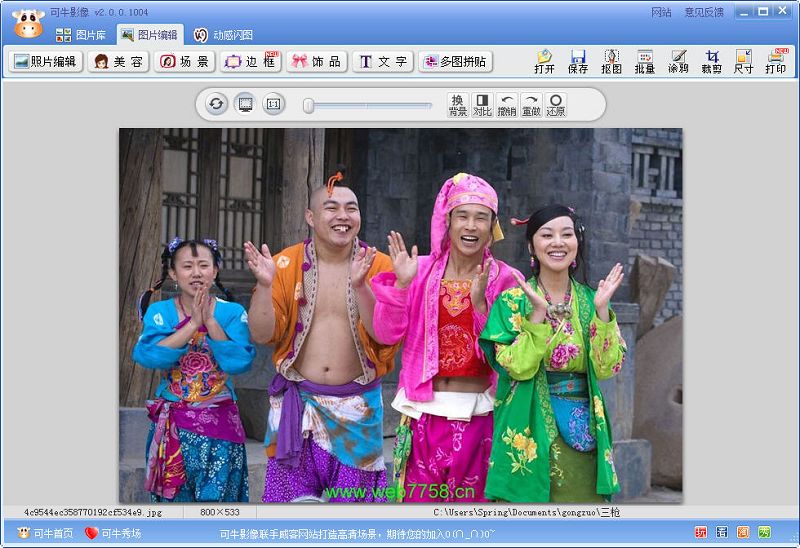
图01 使用可牛影像打开一张照片 第二步:点击“动感闪图→多人摇头娃娃”按钮,在右侧选择一个合适的素材,同时可牛影像会提醒我们使用当前照片制作一个新头像。如图02所示。
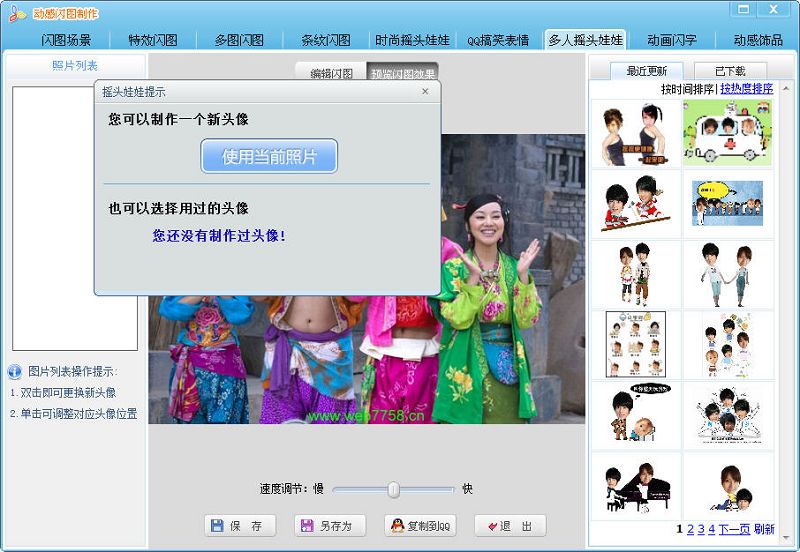
图02 选择合适的摇头娃娃素材 第三步:点击“使用当前照片”按钮,进入可牛影像的“抠图”编辑框,通过节点的调整,轻松地完成我们所要抠的头像,如图03所示。
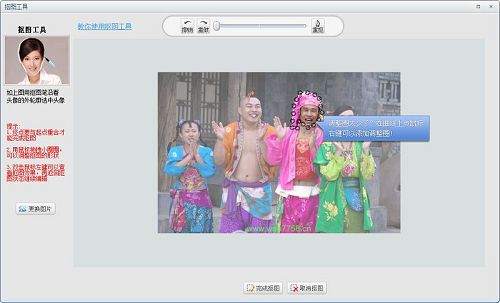
图03 可牛影像的“抠图” 第四步:点击“完成抠图”按钮,就进入了自动跳转到“摇头娃娃编辑框”,点击左侧头像列表下的“更换头像”对其他头像进行更换。如图04所示。
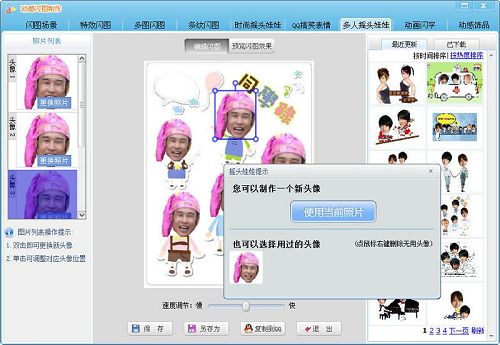
图04 更换头像 第五步:如果原先图片没有想要进行抠图的人像,可以进入继续抠图编辑框,更换图片。如图05所示。
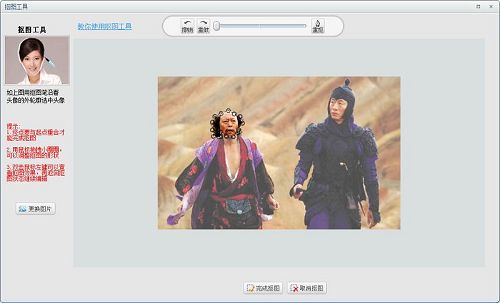
图05 更换图片进行抠图 第六步:按提示将头像逐个替换完成。如图06所示。这时我们可以调整各个头像的大小位置及角度,以及摇头娃娃的摇头速度。
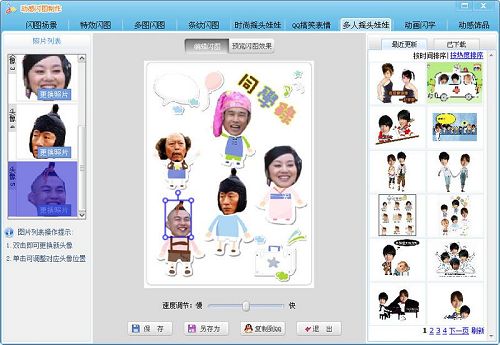
图06 逐个替换头像 第七步:这样一幅有趣的三枪主演大合照就出来了,同时,可牛影像还可以在闪图上加闪字,在二级标签上选择“动画闪字”,如图07所示。
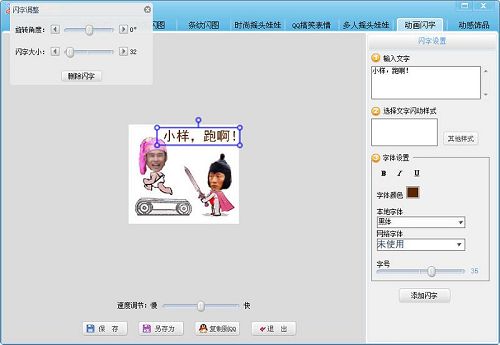
图07 给闪图加闪字 接下来的几张摇头娃娃图片按照上面的步骤依次做就可以了。当我们做其他的摇头娃娃图片时,可以直接点击右侧摇头娃娃的素材进行更换,就不需要重复抠图乐,很方便。
责任编辑:李祥敬
 |
可牛轻松打造搞笑“三枪”QQ表情
来源: 驱动中国 编辑:李祥敬 2009-12-22 14:48 评论: 条
焦点资讯
-

- 5G时代持续发力6400万像素主摄+90Hz显示屏vivo X30意外曝光
-
驱动中国2019年11月6日消息 前不久,市场调研机构数据表明第三季度国内5G手机市场发货量vivo品牌以54.3%市场占有率名列前茅,iQOO Pro 5G版、vivo NEX3等5G机型在市......
-

- 三星Note 7很惊艳?看完这五点你可能要失望了
-
最近几天,随着三星Note 7发布,网络上一片赞歌,不论是媒体还是消费者对于这款安卓机皇不吝溢美之词。确实,这款手机不论是在做工还是在设计上,都代表了目前安卓手机的最......
-

- 你想要了解的都有!三星Note 7发布前最全汇总
-
目前,三星官方已经放出了Note 7发布会直播页面,看来三星对于这款手机也是相当的重视,在三星手机全球市场份额下滑,尤其是在中国市场中面临着来自国产手机严峻挑战的时候......
-

- 售价惊人!全球首款带夜视相机智能手机诞生,可录4K视频
-
丹麦科技公司Lumigon发布了全球首款带红外夜视相机的智能手机:Lumigon T3。事实上,关注手机行业的消费者应该都知道,这款手机其实是2012年发布的T2继任者。...
-

- FBI通过第三方破解iPhone 苹果还安全吗?
-
关于苹果与FBI之间的矛盾已经持续了好几个月,正当大家都在猜测,双方之间的矛盾还会进一步激化时,事情来了个一百八十度的大转弯!FBI竟然撤诉了,原因是已经破解了枪击案......










